यदि आप स्वयं को एक संपर्क समूह सूची फ़ाइल (.MSG फ़ाइल) के साथ पाते हैं जिसे आप Microsoft Outlook 2019, 2016, या 365 में आयात करना चाहते हैं, तो आप सोच सकते हैं कि यह कैसे किया जाता है। हमारे पास आपके लिए कदम हैं।
विकल्प 1 - ईमेल से लोगों तक खींचें
यदि आप ईमेल अटैचमेंट के माध्यम से समूह सूची प्राप्त करते हैं, तो बस ईमेल खोलें, फिर संलग्न .MSG फ़ाइल को नीचे खींचकर “लोगआउटलुक में स्क्रीन के निचले बाएँ कोने पर आइकन।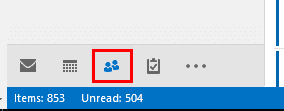
विकल्प 2 - डेस्कटॉप से लोगों तक खींचें
यदि आप इसे अपने हार्ड ड्राइव जैसे अपने डेस्कटॉप पर किसी स्थान पर फ़ाइल करते हैं, तो बस "चुनें"लोग"आउटलुक विंडो के निचले भाग में विकल्प" (दो व्यक्तियों के आइकन के रूप में दिखाता है), फिर .MSG फ़ाइल को विंडो में ड्रैग और ड्रॉप करें।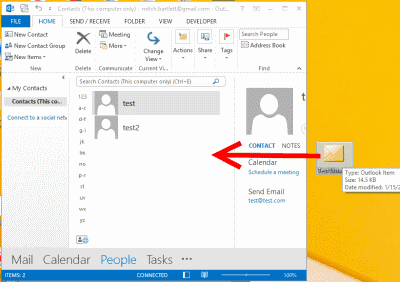
विकल्प 3 - फ़ोल्डर की प्रतिलिपि बनाएँ
- फ़ाइल को खोलने के लिए उस पर डबल-क्लिक करें।
- चुनते हैं "फ़ाइल“.
- से "जानकारी"क्षेत्र, चुनें"आइटम को किसी भिन्न फ़ोल्डर में ले जाएं“.
- चुनते हैं "फ़ोल्डर में कॉपी करें“.
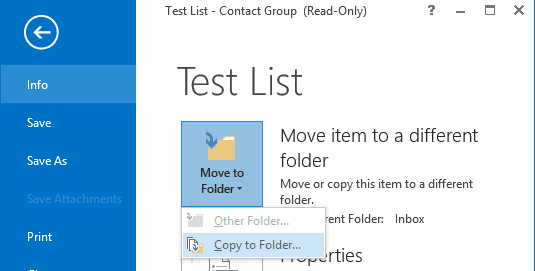
- चुनना "संपर्क” > “ठीक है“.
सूची आयात होने के बाद, आप इसे "पता पुस्तिकाआउटलुक में ईमेल लिखते समय विकल्प।